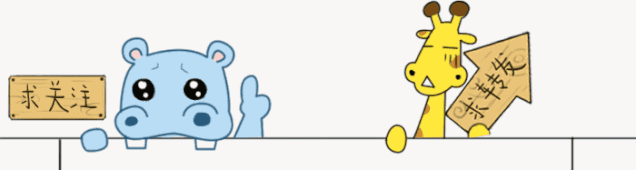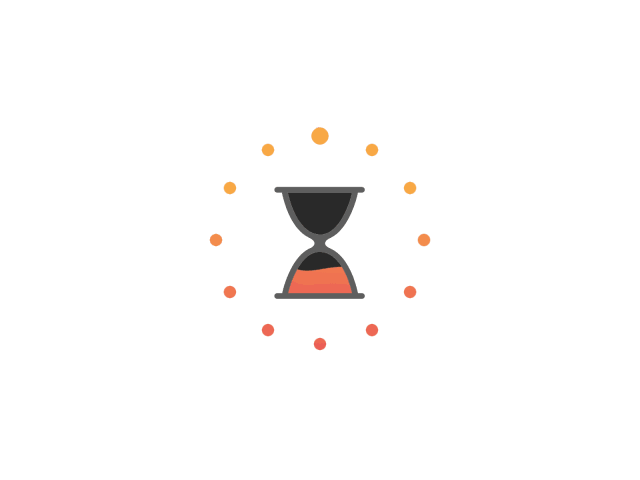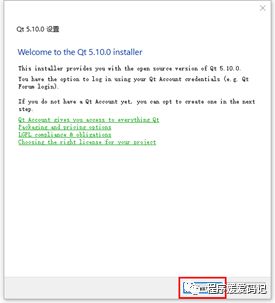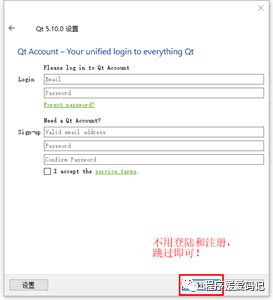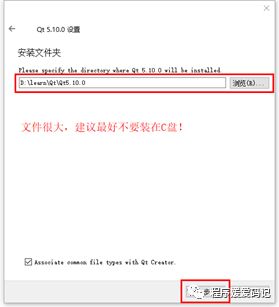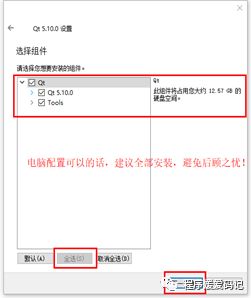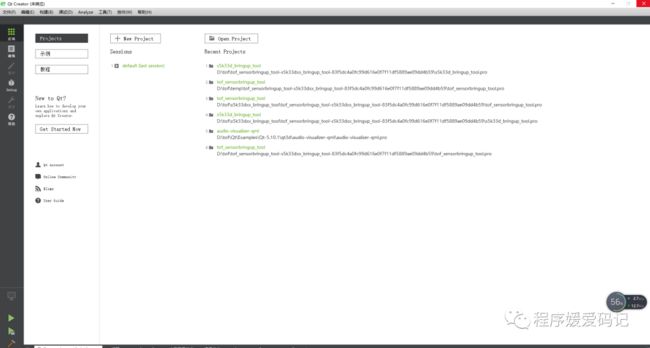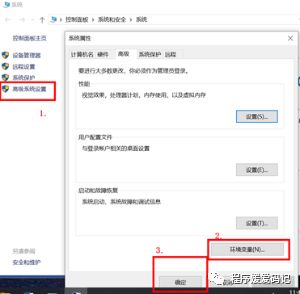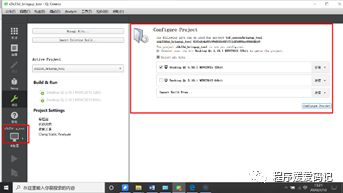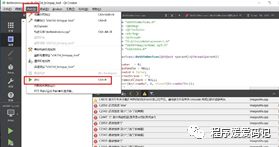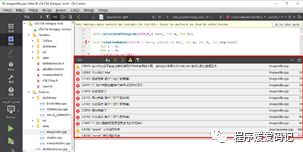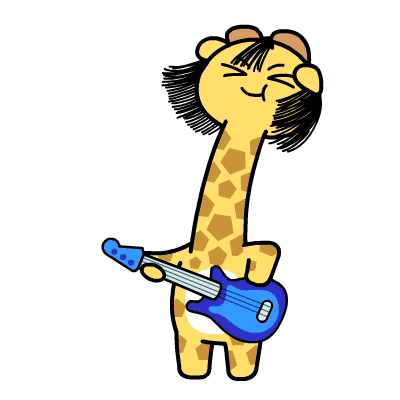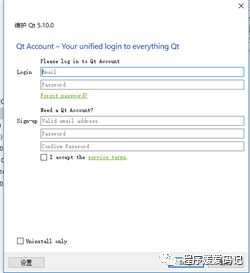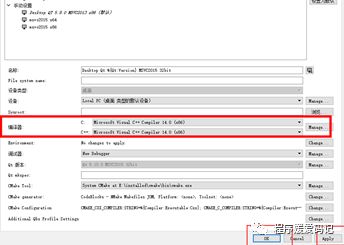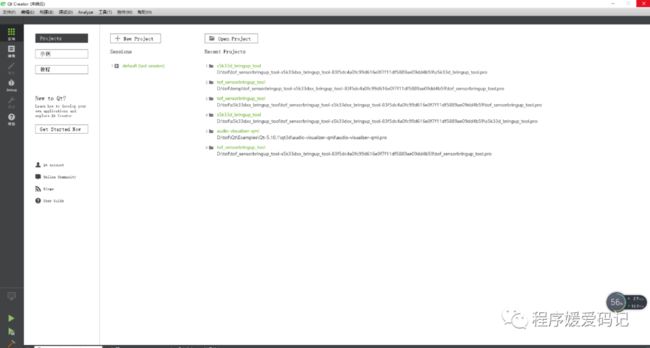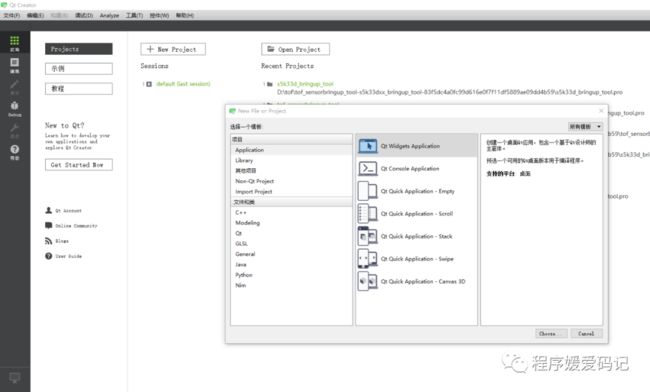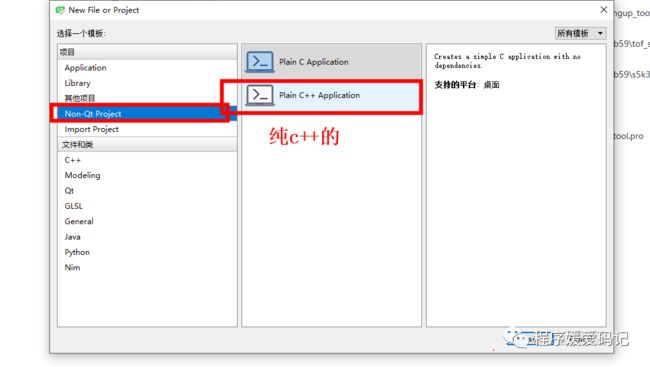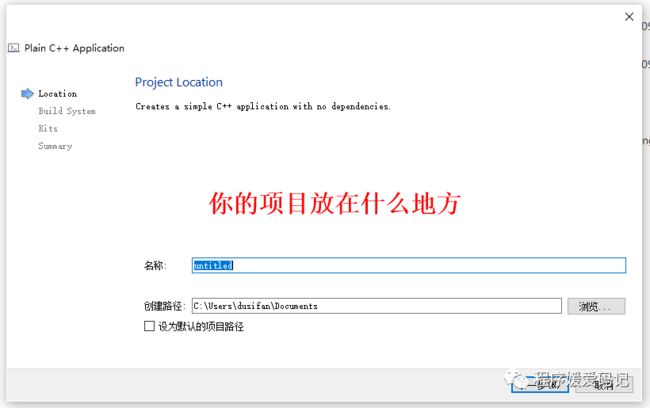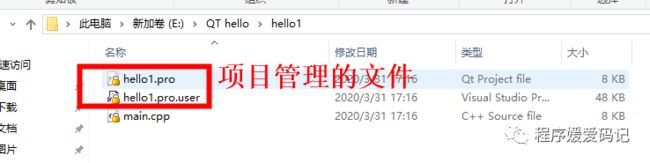linux下 卸载qt_Windows 下 Qt creator安装和使用
作者 | 思凡
常用C++开发环境介绍
命令行CommandLine
(1)Linux命令行:GNU g++ + Makefile/CMake
(2)Windows命令行:MinGW
市面主流可选C++开发IDE
(1)CodeBlocks 小巧、开源免费、跨平台,初学可试试
(2)eclipse + CDT + MinGW 推荐本来就熟悉eclipse的人偶尔开发C++使用
(3)VisualStudio201X 庞大、好用、不跨平台,推荐Windows上做大项目使用
(4)QtCreator 中等、开源免费、跨平台,推荐嵌入式开发者首选
(5)VSCode 扩展性强、漂亮好用、跨平台,推荐web开发者做C++
一.qt creator
QT里面有一个概念非常重要,主要是构建套件。这个东西运行他就需要这个构建套件的支持。它是什么呢?是你对工程的管理的一套东西,包括编译器、调试器、工程管理器等。Qtcreator在设计的时候本身就有一个叫容器的原理。它提供的是一整套的软件,你可以把它看作一个容器,这个容器里可以安装很多个kits,每一套kits对应一个平台,当你用C++编写了一个源程序,一个源程序将来用不同的kit可以构建出来不同的程序,这个不同的程序可以到不同的平台去运行,假如说装了装了一个32位windous的kits。编出来的程序将来就可以在32位windows的平台上运行,如果装了一个64位linux的kits,那么将来,就可以到64位linux的系统上去运行。
那为什么会有这样一套设计呢?就是因为QT需要跨平台,也就是你现在开发的这一套源代码,到各个平台上都可以生成可执行程序,它是怎么跨平台的呢?和java是不一样的 ,java是一次编译,到处运行,但是QT不一样,QT是一套源码,要在不同的kits下面去构建进行编译,最后生成的是不同的可执行程序,这些不同的可执行程序,只能在各自不同的kits所对应的环境下面去运行,而不是编译出来一个随便放到哪里去都可以运行,所以在我们一个qtcreator里,可以安装多个kits,将来自己的源代码能够被编译的种类就多。
(1)qtcreator是专为qt开发而生的,但本身也是个独立的IDE
(2)qtcreator可以开发qt gui项目,也可以开发非qt的纯C++项目
(3)qtcreator完整运行需要Kits(构建套件),包括编译器、调试器、工程管理器等
(4)基于qtcreator的搭建可以独立搭建,就是安装一个纯的qtcreator,不包括任何kits,不能 用来构建任何的程序。完全自己拼凑。也可以整体一次性搭建,人家把所有需要的全部打包好的,只要你勾选上。但只能提供常用的,但是不能交叉编译。别人也不知道你用的嵌入式那个系统,所以你要独立的去搭建。
那我们在安装的时候,怎么去选择,怎么去安装呢?
二.整体搭建qtcreator开发环境
(1)官方下载:http://download.qt.io/official_releases
Qt creator 属于整个QT资源的一部分,我们在里面选择下载qt,他里面有打包好的,全部的都有,然后选择最新的版本。也可以找别人已经有的。
(2)按照提示步骤进行安装:
如果空间小可以考虑勾选少部分,在安装的过程中,在勾选的一步有,MinGW 7.3.0 32bit/ MinGW 7.3.0 64bit 这个MinGW是在windous下进行c++编译的编译器的一种,其实MinGW就是gcc在windous下的一个封装,一套工具链便来是在Linux下面使用的,后来把这一套整个搬迁到windous上来了。我们选择的越多,后面就能在越多的平台上进行编译,关键看以后程序是怎么发布的,看硬盘的大小,但是这个有一个缺陷,就是如果一旦做决定了就不能改了,下次你想装什么,除非他这个整个卸载了。再勾选Sources,这个是Qt的源码,正常说不需要,但是呢,可以用来查看,工具中要是涉及到源码追踪。如果有源码,就会追踪过去,如果没有安装,就没办法追踪过去,比如说写程序的时候涉及到某一个类,追踪到这个类,就追踪不下去了,可能这个是以库的方式来提供的,有源码的话,就可以跳转过去。还有其他比较高档的组件。整个安装完了是没有创建桌面快捷方式的,需要自己去创建。
3.安装结束后就可以打开,注意尽量结束掉其它的进程。否则会非常卡。
三,环境变量配置
1.设置系统环境变量
注意:根据自己具体安装路径来设置环境变量中的路径。
单机此电脑->右键属性->高级系统设置->环境变量->左键系统变量中的Path->编辑->新建,然后将下面3个bin路径分别添加进来。
2.查询百度,path处填什么bin文件的路径呢?
方法一:不需要配置,把QT安装好->启动QT creator->里面又自动检测编译环境
方法二:添加bin文件路径
打开运行工程:
四.一般问题:
1.申请QT账户:并邮箱认证
QT申请账户的时候,密码是有怪异的要求。6位含数字字符字母大小写才能设置成功。
2.出现如下编译错误:
可能是文件格式不对,应该改为utf-8,但是我通过路径,“工具->选项 ->文本编辑器-> 行为”把默认编码改为“ UTF-8”。发现它本来就是UTF-8。但是我这里发现并没有Unicode的文件编码格式,我也把文件发给其他同事,帮我转好格式,也依旧没有编过。
最后,在各种实验下,发现删掉如下两个注释就可以了。
总体的思路就是按照下面的语法判断错误,后来工具还是运行不了,就要看缺什么对应的库。我这里新添加了这些库。
3.出现错误:16:42:34: Could not determine which "make" command to run. Check the "make" step in the build configuration.
Error while building/deploying project s5k33d_bringup_tool (kit: Desktop Qt 5.10.1 MSVC2015 32bit)
When executing step "qmake"
解决:You can set the compiler path here: Tools > Options > Build & Run > Kits. Select the kit displayed and select a valid compiler.
工具> 选项>构建和运行>构建套件(Kit)。其中这个14.0对应的就是匹配VS2015
在设置的过程中,如果是笔记本电脑的话,下半部分会看不见,窗口也拖不上去,这是因为笔记本分辨率/页面缩放有关系而不是电脑卡住了,可在设置中改一下缩放与布局。
3.使用vs2015打开.pro文件报错:Project ERROR: Cannot run compiler 'cl'
使用vs2015打开Qtcreator建的工程.pro文件报错,提示如下:
--- (Import): Generating new project of liteidex.pro file
--- (qmake) : Using: C:\QT\QT5.9.1\5.9.1\MSVC2015\bin\qmake
--- (qmake) : Working Directory: C:\Users\firecat\Downloads\liteIDE\liteide-master\liteidex
--- (qmake) : Arguments: -tp vc "liteidex.pro" -recursive QMAKE_INCDIR_QT=$(QTDIR)\include QMAKE_LIBDIR=$(QTDIR)\lib QMAKE_MOC=$(QTDIR)\bin\moc.exe QMAKE_QMAKE=$(QTDIR)\bin\qmake.exe
[1] - Project ERROR: Cannot run compiler 'cl'. Maybe you forgot to setup the environment?
--- (Import): Error(s): 1--- (qmake) : Exit Code: 3
解决方案如下:
1、使用第三方工具rapidee,修改一下Windows的环境变量。
2、把path路径添加C:\Program Files (x86)\Microsoft Visual Studio 14.0\VC\bin即可。
最后结果编译通过:
五.创建非qt的C++项目
左边的欢迎,下面是编辑,就是一个编辑的主窗口,下面的设计,就是一些GUI的设计有关的,debug当然是用来做调试的,项目,是项目管理的,当你创建了一个项目,就可以进到项目相关的栏目里面去,左下角就是一些相当于快捷键。新建一个项目,就点上面,“文件”-“新建”,首先有两大类,一类是项目,一类是文件和类,如果你不是创建项目,而是要在项目里创建一个文件,就选下面这个。Application,就是一个典型的QT应用程序,然后右边又有七八种东西,这些都是不同的Qt程序,有很多种运行,可以基于QT widgets 。第二个library就是创建一个库文件,第三个是其他项目,也是QT相关的,第四个是non-QT project一些非Qt项目,就是一些纯C++项目,最后一个就是import project导入一个项目,就是被人创建好的。只有第四个是和Qt没关的,点进去后,保存的位置如果不选择,默认的就是文档。Qmake和cmake是比较常用的,Qmake能自动生成makefile。
我们写一个简单的hello world来看一下,这个软件qtcreator在项目管理的过程中,支持三种方式,qmake就是和cmake比较类似的一个东西,.